La technologie nous facilite la vie ! Chaque fois que la technologie se développe, notre vie est plus facile mais pas pour certains !
La sécurité sur internet est de plus en plus améliorée et développée. Chaque fois que la sécurité se développe des formations se créent pour expliquer aux internautes les nouveautés et leur montrer comment sécuriser leurs mots de passe ce qui pose un grand problème pour les personnes qui n’ont pas beaucoup de temps à consacrer pour ce domaine.
Dans ce tutoriel nous allons voir la sécurité du réseau Wifi et comment trouver le mot de passe 🙂
Le code Wifi est obligatoire de nos jours, vous trouvez plusieurs personnes qui disposent d’appareils compatibles Wifi (smartphones, tablettes, laptop etc …) si vous ne sécurisez pas votre connexion tous ces appareils peuvent se connecter librement sur votre Wifi et utiliser votre connexion internet.
Le problème avec le code Wifi c’est qu’on oublie toujours le code lorsqu’on souhaite changer d’appareil/PC ou lorsqu’on veut le donner à une autre personne.
Comment récupérer le mot de passe Wifi sur mon ordinateur ?
Nous allons voir la méthode qui vous permettra de récupérer le mot de passe de votre Wifi sur PC et sur Macbook.
Récupérer le mot de passe Wifi sur PC Windows
Windows enregistre les mots de passe que vous introduisez pour connecter sur les réseaux Wifi, ces mots de passe sont bien cachés mais aussi accessible, c’est à dire que chaque personne qui utilise votre appareil connecté peut facilement trouver votre code Wifi.
En bas à droite, cliquez sur le symbole Wifi, avec le bouton doit de la souris cliquez sur le nom du Wifi puis sur « Propriété »
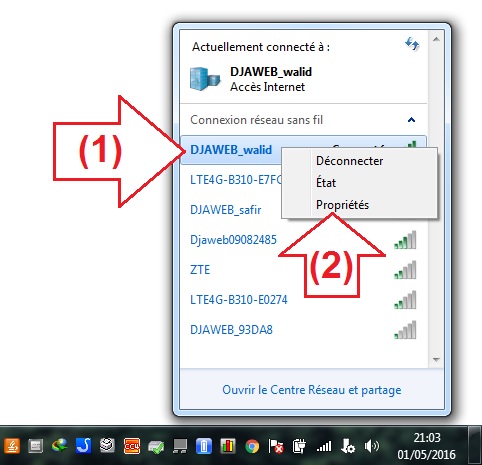
Sur la fenêtre sui s’ouvre, cliquez sur « Sécurité » puis sur « Afficher les caractères »
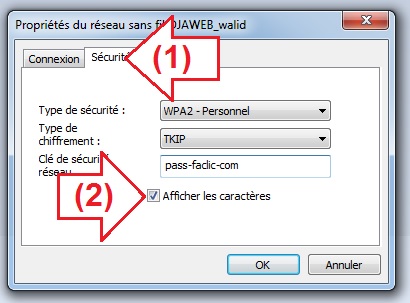
Le mot de passe est affiché 🙂
Récupérer le mot de passe Wifi sur Macbook (MAC OS X)
Ce tutoriel est testé à partir d’un Os X El Capitan, ça doit être la même chose pour les autres versions sinonة laissez nous vos questions et solutions sur un commentaire 😉
Mac enregistre et chiffre tous les mots de passe enregistrés sur votre machine, le code Wifi est facile à trouver, pour le récupérer allez sur « Trousseaux d’accès » :
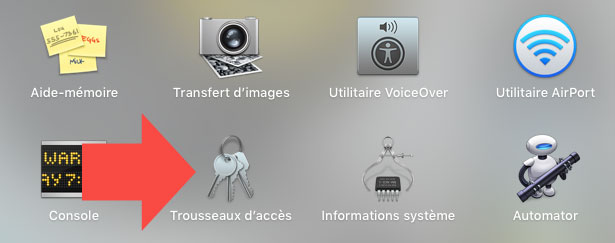
Tout en haut, tapez le nom de votre Wifi, il sera affiché dans le résultat de recherche
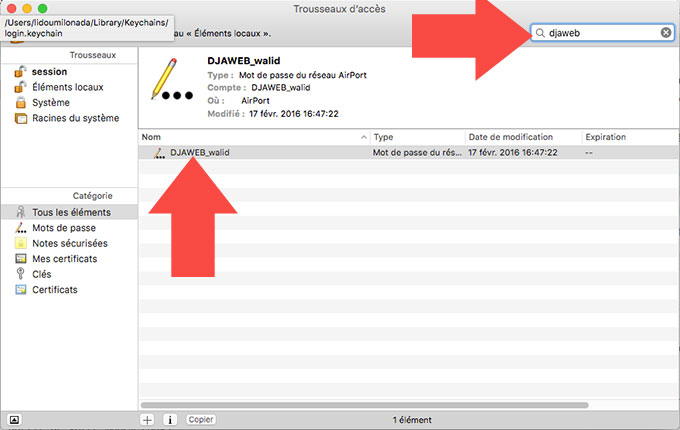
Cliquez deux fois sur le votre Wifi puis cochez la case « afficher le mot de passe Wifi » et introduisez le mot de passe de votre Mac pour valider. Une fois terminé vous allez voir votre mot de passe apparaitre 😉
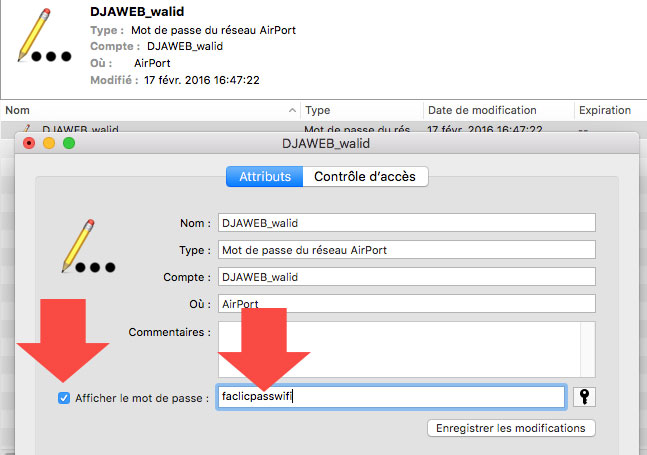
Note : si le mot de passe n’est pas enregistré sur votre PC/MAC, vous devez le changer à partir de votre modem (box).
